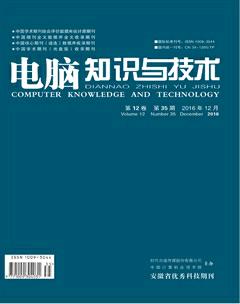利用邮件合并批量制作带照片准考证的探讨
张继瑄+李宏+杨晓兰
摘要:Microsoft office 软件的推出解决了许多办公过程中繁琐、量大的问题,Word 作为使用最广泛、频繁的软件之一功能越愈完善,开发者嵌入的邮件合并和域功能连通了 Word 和 Excel 两项软件。学校准考证制作问题十分重要,利用邮件合并和域功能来快速生成和打印准考证。该文探讨了 Word 中域和邮件合并的应用途径,提前准备好数据源和模板,通过设置数据源和插入数据来获取查看合并数据的权利,合并完成后通过“Doc 文档”或直接打印出来,既能确保通知书信息的准确性,又能提高高校办公效率。
关键词:邮件合并;准考证制作
中图分类号:TP311 文献标识码:A 文章编号:1009-3044(2016)35-0286-03
1 概述
在日常工作及教学管理中经常需要打印带照片毕业证、准考证、学籍信息卡等需要编辑格式一致、数据字段相同,但数据内容不同的文件,这些需要打印的数量往往数以千计,如果一份一份编辑打印,虽然每份文件只需修改个别数据,但由于工作量大、繁琐,更重要的是还容易出错。
Word的邮件合并功能正是为自动批量打印大量相同格式文档设计的。这些文档大部分内容相同,只有少部分是有区别的,例如毕业证、准考证、学籍卡等的姓名、专业、身份证号、证书编号(准考证号)、照片等有区别外,其他内容相同。本文把word的邮件合并功能和word的“域”镶嵌功能相结合,制作带照片的准考证的批量打印方法进行探讨。
2 邮件合并解析
“邮件合并”这个名称最初是在批量处理“邮件文档”时提出的。具体地说就是在邮件文档(模板文档固定部分)的固定内容中,合并与发送信息相关的一组通信资料,包含在每个文档中都要改变数据源(变动部分如Excel表、Access数据表等),然后使用邮件合并功能在模板文档中插入变化的数据源,形成一个新的主题结构信息一致,而只有某些属性不一致的合并文档。合并后的文档可以保存,也可以打印,因此大大提高工作的效率,“邮件合并”因此而得名。显然,“邮件合并”功能除了可以批量处理信函、信封等与邮件相关的文档外,一样可以轻松地批量制作标签、工资条、成绩单等。因此,邮件合并的过程主要包括建立模板文档、建立数据源和将数据源合并到模板文档中这三个步骤…。
WORD域的中文意思是范围,类似数据库中的字段,实际上,它就是Word文档中的一些字段。每个Word域都有一个唯一的名字,但有不同的取值。用Word排版时,若能熟练使用WORD域,可增强排版的灵活性,减少许多烦琐的重复操作,提高工作效率。域是文档中的变量。域结果根据文档的变动或相应因素的变化而自动更新。本文主要应用“INCLUDEPICTURE”域,将照片与相对应的信息数据进行链接。
3 带照片准考证的制作
3.1 准备工作
3.1.1 考生照片准备
考生报名时交的电子照片或现场统一拍摄的照片,照片的格式、大小等可能有偏差,为了保证规范,先用ACDsee等软件对照片处理,照片格式统一转为为“.JPG”格式,并统一用考生身份证号作为基本命名(也可用学号、准考证号等命名),如“610122199601010001.JPG”,并使照片的大小、像素尺寸等统一合适分辨率,也可以采用在制作模板文档时对显示照片统一设定大小尺寸的方法。并将处理过的合格照片统一放到同一文件夹(如“准考证信息”)中。
3.1.2 建立考生信息数据源文件
制作准考证也要准备一份考生信息数据源,由于报名时各位考生的相关信息都已经采集过,准考证号、考场号等也已经编排完毕,将这些信息利用Excel建立“考生信息表.xel”,该表包含姓名、性别、身份证号、准考证号等准考证需要显示的信息,由于要准考证上需要打印照片,所以必须增加一个“照片”字段。
照片字段中内容输入采用“身份证号+.JPG”格式,即照片文件名称,如第一个考生身份证号为“610122199601010001” ,在其照片字段“G2”中输入“=C2&”.JPG””,其中C2为本考生身份证号所在的单元格,然后按回车键,并重新选中G2单元格,再双击该单元格右下角的智能填充柄进行自动填充,便可完成以下所有考生照片列的数据输入,输入完成后的“考生信息表.xel”如图所示。数据表中第一行必须为字段名,即邮件合并的域名。
3.2 創建准考证打印模板模板文档
打印模板模板文档是指要打印的准考证的基本格式、样式和邮件合并中内容固定不变的部分,启动Word创建一个名为“考生准考证模板.doc”的模板文档,根据所需要求,在页面设置中设置好打印页面等,通过插入表格建立准考证模板,对表格单元格通过拆分、合并等进行设计排版,在相应单元格内填入相应固定内容。在表格右侧的单元格用来插入照片(如图)。
3.3 利用Word邮件合并功能把数据源合并到模板文档
前面两步骤完成后,就可以合并数据源到模板文档,即将数据源中需要字段合并到模板文档的固定内容中,得到我们的目标文档。合并完成的文档分数取决于数据表中合并的纪录条数。
3.4 打开数据源建立邮件链接
用Word2013打开准备好的“考生准考证模板.doc”模板文档(Word版本不同可能设置的方法有稍微差异,本文以Word2013为例),点击“邮件”—“选择收件人”—“选择现有列表”,在文件中找到前面准备好的“考生信息表.xel”(如图),选中所在的工资表并确定。
3.5 插入“域”
将光标移到模板文档中需要插入合并域的位置,如本例中第一个插入项为“准考证号”,就将光标移到在准考证号栏的相应位置,点击“邮件”—“插合并入域”—“准考证号”,然后以相同的方法在相应的位置插入对应的 “域”。这样就完成了准考证所需的文字内容(如图)。
3.6 插入“照片域”
最后将光标移到右边的大单元格内(贴照片的位置),单击“菜单”栏的“插入”—“文档部件”,在打开的“域”对话框中的“域名”选项下找到“INCLUDEPICTURE”并选中,然后在右侧的“域属性”文本框中输入域属性中随便输入些文字,如“照片”,先占住位置,方便随后修改域代码,单机“确定”,源文件的最终效果没有显示照片,因为此时照片控件与Excel表格中的照片列并没有建立关联,我们需要修改域代码。按alt+F9切换域代码,显示为其域代码为“{INCLUDEPICTURE“照片”PMERGEFORMAT}”.选中代码中“照片”两字,用【插入合并域】中的【照片】域替换。alt+F9再次切换域代码,调整一下存放照片控件的大小(如图)。按“邮件”—“预览结果”可查看单个的准考证的结果。
3.8 后期调整
很多人在完成之后总是不满于图片原始大小,因此需要批量改变图片的大小,这时候需要做的是:返回到之前设计的模板页面,按“Ctrl+A”全选,然后按F9刷新,这时候会显示出第一个学生的照片,在这里可以调成好图片的大小,再重新合并到新文档即可。检查发现所有人的表里面的照片都是第一个人的照片,怎么办?按一下Ctrl+a, 再按f9,就全部人的照片都自动更新了。
每个页面(一般是A4纸)只能打印一人準考证,很浪费纸张。我们可以回到主文档。如果希望多个人的表格放在一页纸中,顺序排列下去,我们可以将邮件合并的文档类型设置为“目录”,这样就可在一张纸上排满准考证了(注:该操作一定要在最初的主文档中进行)。
在已经合并好的新文档中利用Word的查找 和替换命令,将每一页的分节符(^b)全部替换成 换行符(^I)。在原主文档内容末尾两行处, “插入Word 域”的“下一记录”,再将原内容复制到“下一记 录”之后的位置即可。
4 结束语
本文介绍了Office的邮件合并功能,并以准考证书的批量制作为例,巧妙地利用“INCLUDEPICTURE”域把照片插入到word文档中,将文字信息和图片信息相通过邮件合并和域进行了结合,从而制造出了带照片的准考证,并说明了制作过程中对不同类型数据的处理方法及注意事项。邮件合并作为一种简单易学、功能强大的实用技术,在实际工作中可以大大提高工作效率和质量。
参考文献:
[1] ExcelHome.Excel高效办公——学校管理[M].人民邮电出版社,2008.
[2] 蔡薇.利用邮件合并制作学生成绩单[J].电脑学习,2010(5):84-85.
[3] 朱超翔.结合Word与Excel制作准考证[J].办公自动化:综合月刊,2013(2):52-53.
[4] 吴秀英.巧用Word2010的邮件合并功能批量插入照片[J].科研,2015(56):13-14.
[5] 陈桂珍,倪懿.巧用Word邮件合并功能批量制作带照片的准考证[J].内江科技, 2013(2).
[6] 黄爱华.利用Word2003的邮件合并功能制作工资通知单[J].科技信息,2009(11).
[7] 唐艳丽,孔凡兴. 邮件合并在Word中的应用[J]. 信息与电脑(理论版),2011(9).
[8] 徐世太. 深层应用word邮件合并功能 避免重复劳动 提高办公效率[J].办公自动化,2011(12).